|
SHALL WE DANCE

Grazie Nancy per il permesso di tradurre i tuoi tutorial
Il sito non è più in rete

qui puoi trovare qualche risposta ai tuoi dubbi.
Se l'argomento che ti interessa non è presente, ti prego di segnalarmelo.
Questo tutorial è stato scritto con PSP 9, ma può essere eseguito con tutte le versioni di PSP.
Occorrente:
Materiale qui
Nello zip trovi anche i filtri che ti occorrono per eseguire il tutorial.
Importa il pennello KD-tubular squares in PSP.
per fare questo vai a File>Importa pennello personalizzato. Clicca su Apri, cerca il pennello nella cartella dove l'hai conservato.
Clicca su Aggiungi o Aggiungi tutti e clicca ok.
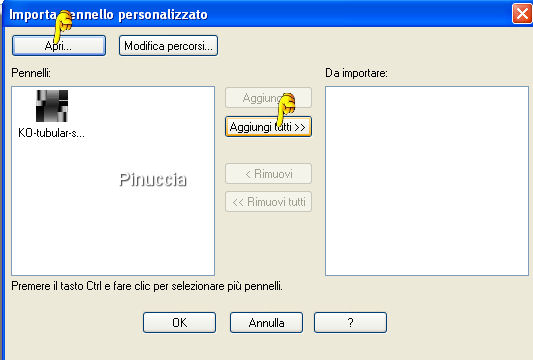
per una descrizione più dettagliata vedi qui
Metti il preset LNVorm2 nella cartella Forme predefinite.
Metti il gradiente L-M Silvering nella cartella Gradienti.
1. Apri una nuova immagine trasparente 600 x 600 pixels.
Imposta il colore di primo piano su Gradienti.
Cerca e seleziona il gradiente L-M Silvering, angolo 60, ripetizioni 0:
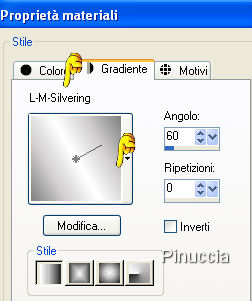
Riempi  l'immagine trasparente con il gradiente. l'immagine trasparente con il gradiente.
Effetti>Plugins>Penta.com - Jeans:

2.
Imposta il colore di primo piano con il nero.
Livelli>Nuovo livello raster.
Attiva lo strumento Pennello 
Cerca e seleziona il pennello e applicalo in alto a sinistra.
Effetti>Plugins>L&K-Paris, con i seguenti settaggi.
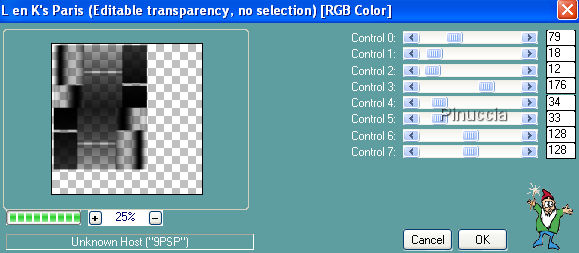
Effetti>Plugins>L&K Mayra, con i seguenti settaggi:
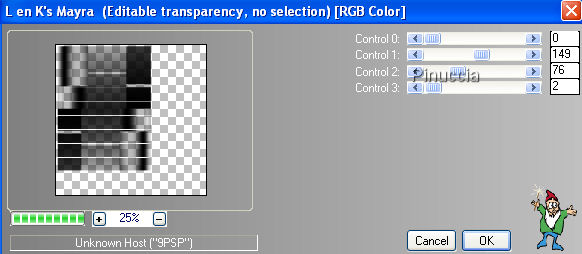
Abbassa l'opacità di questo livello al 60%.
Livelli>Duplica.
Sposta  questo livello nell'angolo in basso a destra. questo livello nell'angolo in basso a destra.
3. Livelli>Nuovo livello raster.
Attiva lo strumento Forme predefinite  , ,
seleziona la forma KNVOrm2 con i seguenti settaggi:

e disegna la forma al centro dell'immagine.
Effetti>Plugins>Penta.com - Color Dot:
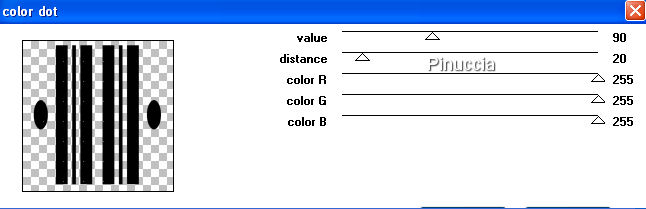
Regola>Messa a fuoco>Metti a fuoco.
4. Apri "diamond-necklace" e vai a Modifica>Copia.
Torna al tuo lavoro e vai a Modifica>Incolla>Incolla come nuovo livello.
Sposta  il tube in alto a sinistra. Poichè una delle due catene è più corta, parte della catena più lunga si troverà al di fuori dell'immagine.assicurati che la fine della catena si troverà fuori dall'immagine. il tube in alto a sinistra. Poichè una delle due catene è più corta, parte della catena più lunga si troverà al di fuori dell'immagine.assicurati che la fine della catena si troverà fuori dall'immagine.
5. Apri il tube della donna e vai a Modifica>copia.
Torna al tuo lavoro e vai a Modifica>Incolla come nuovo livello.
Sposta  il tube al centro. il tube al centro.
6. Apri "diamonds" e vai a Modifica>Copia.
Torna al tuo lavoro e vai a Modifica>Incolla>incolla come nuovo livello.
Posiziona  il tube nell'angolo in alto a destra. il tube nell'angolo in alto a destra.
Livelli>Duplica e sposta la copia nell'angolo in basso a sinistra.
7. Apri il tube "pin" e vai a Modifica>Copia.
Torna al tuo lavoro e vai a Modifica>Incolla>Incolla come nuovo livello.
Spostalo  in alto nell'ovale a destra, come nel mio esempio. in alto nell'ovale a destra, come nel mio esempio.
8. Apri "words" e vai a Modifica>copia.
Torna al tuo lavoro e vai a Modifica>Incolla>Incolla come nuovo livello.
Posiziona  il testo in basso a sinistra sul rettangolo scuro, vedi il mio esempio. il testo in basso a sinistra sul rettangolo scuro, vedi il mio esempio.
Aggiungi il tuo nome e/o il tuo watermark.
Livelli>Unisci>Unisci tutto (appiattisci).
9. Immagine>Aggiungi bordatura, 2 pixels, simmetriche, con il colore nero.
Immagine>Aggiungi bordatura, 2 pixels, simmetriche, con un colore chiaro preso dall'immagine.
passando il mouse sull'immagine, quando vedi il colore che preferisci, sarà sufficiente cliccare con il tasto sinistro del mouse e sarà automaticamente impostato
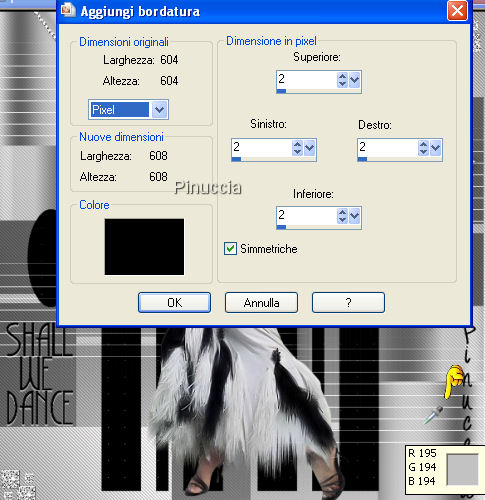
Immagine>Aggiungi bordatura, 2 pixels, simmetriche, con il colore nero.
Salva in formato jpg.
Un esempio di come puoi animare la tag.


Se hai problemi o dubbi, o trovi un link non funzionante,
o anche soltanto per un saluto, scrivimi
11 Febbraio 2008
|





